Mae ASUS wedi ymuno â'r farchnad ôl-Sofietaidd gyda llwybryddion cyfres WL. Nawr mae gan amrywiaeth y gwneuthurwr ddyfeisiau mwy modern ac uwch, fodd bynnag, mae gan lawer o ddefnyddwyr lwybryddion WL o hyd. Er gwaethaf ymarferoldeb cymharol wael, mae llwybryddion o'r fath yn dal i fod angen eu ffurfweddu, a byddwn yn dweud wrthych sut i'w wneud.
Paratoi ASUS WL-520GC ar gyfer cyfluniad
Mae'n werth cofio'r ffaith ganlynol: mae gan y gyfres WL ddau fath o gadarnwedd - yr hen fersiwn a'r un newydd, sy'n wahanol o ran dyluniad a lleoliad rhai paramedrau. Mae'r hen fersiwn yn cyfateb i fersiynau firmware 1.xxxx a 2.xxxx, ond mae'n edrych fel hyn:
Mae'r fersiwn newydd, firmware 3.xxxx, yn ailadrodd yr union fersiynau meddalwedd sydd wedi dyddio ar gyfer llwybryddion cyfres RT - y rhyngwyneb “glas” sy'n hysbys i ddefnyddwyr.
Cyn cychwyn ar y gweithdrefnau sefydlu, argymhellir diweddaru'r llwybrydd i'r fersiwn firmware ddiweddaraf, sy'n cyfateb i fath newydd o ryngwyneb, felly byddwn yn rhoi pob cyfarwyddyd pellach ar ei enghraifft. Mae'r pwyntiau allweddol, fodd bynnag, ar y ddau fath yn edrych yr un fath, felly bydd y llawlyfr yn ddefnyddiol i'r rhai sy'n fodlon â'r hen fath o feddalwedd.
Gweler hefyd: Ffurfweddu llwybryddion ASUS
Nawr ychydig eiriau am y gweithdrefnau sy'n rhagflaenu'r prif setup.
- I ddechrau, gosodwch y llwybrydd mor agos â phosibl i ganol yr ardal gorchudd diwifr. Monitro'n agos am rwystrau metel a ffynonellau ymyrraeth radio. Fe'ch cynghorir hefyd i osod y ddyfais mewn man hawdd ei gyrraedd ar gyfer cysylltiad cebl hawdd.
- Nesaf, cysylltwch y cebl o'r darparwr â'r llwybrydd - i'r porthladd WAN. Rhaid i'r cyfrifiadur targed a'r ddyfais rhwydwaith fod wedi'u cysylltu â'i gilydd gyda chebl LAN, a elwir yn llinyn patch. Mae'r ddau weithrediad yn syml: mae'r holl gysylltwyr angenrheidiol wedi'u llofnodi.
- Bydd angen i chi hefyd baratoi'r cyfrifiadur targed, neu'n hytrach, ei gerdyn rhwydwaith. I wneud hyn, agor Rheoli Rhwydwaith, dewiswch y cysylltiad LAN a galw priodweddau'r olaf. Dylai gosodiadau TCP / IPv4 fod yn y sefyllfa awto-ganfod.

Darllen mwy: Gosodiadau LAN ar Windows 7
Ar ôl y triniaethau hyn, gallwch ddechrau ffurfweddu'r ASUS WL-520GC.
Paramedrau gosod ASUS WL-520GC
I gyrchu'r rhyngwyneb gwe cyfluniad, ewch i'r dudalen gyda'r cyfeiriad yn y porwr192.168.1.1. Yn y ffenestr awdurdodi mae angen i chi nodi'r gairadminyn y ddau faes a chlicio Iawn. Fodd bynnag, gall y cyfeiriad a'r cyfuniad ar gyfer mynediad fod yn wahanol, yn enwedig os yw'r llwybrydd eisoes wedi'i ffurfweddu gan rywun yn gynharach. Yn yr achos hwn, argymhellir ailosod y ddyfais i osodiadau ffatri ac edrych ar waelod ei achos: mae'r sticer yn dangos y data ar gyfer mynd i mewn i'r ffurfweddwr diofyn.
Un ffordd neu'r llall, mae prif dudalen y ffurfweddwr yn agor. Rydym yn nodi naws bwysig - mae gan y fersiwn ddiweddaraf o gadarnwedd ASUS WL-520GC gyfleustodau cyfluniad cyflym adeiledig, ond mae'n aml yn gweithio gyda methiannau, felly ni ddylem roi'r dull cyfluniad hwn, a byddwn yn mynd yn syth at y dull llaw.
Mae hunan-gyfluniad y ddyfais yn cynnwys y camau o sefydlu cysylltiad Rhyngrwyd, Wi-Fi a rhai swyddogaethau ychwanegol. Ystyriwch yr holl gamau mewn trefn.
Cyfluniad cysylltiad rhyngrwyd
Mae'r llwybrydd hwn yn cefnogi cysylltiadau PPPoE, L2TP, PPTP, IP Dynamic, a IP Statig. Y mwyaf cyffredin yn y CIS yw PPPoE, felly gadewch i ni ddechrau ag ef.
PPPoE
- Yn gyntaf oll, agorwch yr adran ar gyfer ffurfweddu'r adran llwybrydd â llaw "Gosodiadau Uwch", paragraff "WAN"nod tudalen "Cysylltiad rhyngrwyd".
- Defnyddiwch y rhestr "Math o Gysylltiad WAN"lle cliciwch ar "PPPoE".
- Gyda'r math hwn o gysylltiad, yr aseiniad cyfeiriad a ddefnyddir amlaf gan y darparwr, felly, sy'n gosod y gosodiadau DNS ac IP "Derbyn yn awtomatig".
- Nesaf, nodwch yr enw defnyddiwr a'r cyfrinair i gael mynediad i'r cysylltiad. Gellir dod o hyd i'r data hwn yn y ddogfen gontract neu ei gael gan gefnogaeth dechnegol y darparwr. Mae rhai ohonynt hefyd yn defnyddio gwerthoedd MTU sy'n wahanol i'r rhai diofyn, felly efallai y bydd angen i chi newid y paramedr hwn hefyd - nodwch y rhif gofynnol yn y maes.
- Yn y bloc gosodiadau darparwr, nodwch enw'r gwesteiwr (nodwedd firmware), a chlicio Derbyn i gwblhau'r cyfluniad.
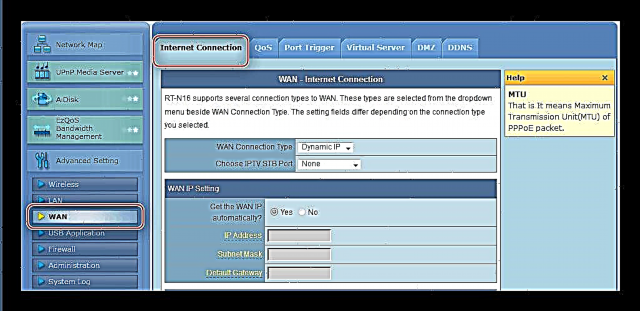




L2TP a PPTP
Mae'r ddau opsiwn cysylltiad hyn wedi'u ffurfweddu mewn ffordd debyg. Dylid gwneud y canlynol:
- Math o gysylltiad WAN wedi'i osod fel "L2TP" neu "PPTP".
- Mae'r protocolau hyn gan amlaf yn defnyddio IP WAN statig, felly dewiswch yr opsiwn hwn yn y blwch priodol ac ysgrifennwch yr holl baramedrau angenrheidiol yn y meysydd isod.

Ar gyfer math deinamig, gwiriwch yr opsiwn Na ac ewch i'r cam nesaf. - Nesaf, nodwch y data awdurdodi a gweinydd y darparwr.

Ar gyfer cysylltiad PPTP, efallai y bydd angen i chi ddewis y math o amgryptio - gelwir y rhestr Opsiynau PPTP. - Y cam olaf yw nodi'r enw gwesteiwr, yn ddewisol y cyfeiriad MAC (os bydd y gweithredwr yn gofyn amdano), ac mae angen i chi gwblhau'r cyfluniad trwy wasgu'r botwm Derbyn.

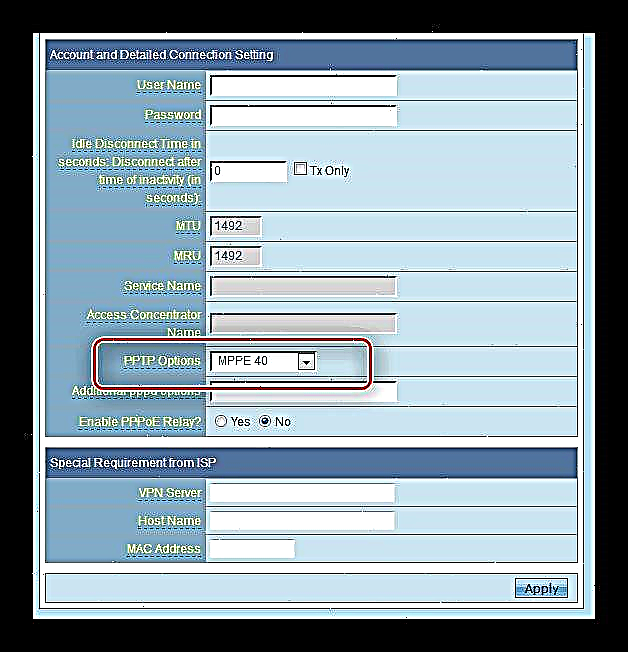

IP Dynamig a Statig
Mae setup cysylltiad y mathau hyn hefyd yn debyg i'w gilydd, ac mae'n digwydd fel hyn:
- Am gysylltiad DHCP, dewiswch IP deinamig o'r rhestr o opsiynau cysylltu a gwnewch yn siŵr bod yr opsiynau ar gyfer derbyn cyfeiriadau wedi'u gosod i'r modd awtomatig.
- I gysylltu â chyfeiriad sefydlog, dewiswch IP statig yn y rhestr, yna llenwch y meysydd IP, masgiau subnet, porth a gweinyddwyr DNS gyda'r gwerthoedd a dderbynnir gan y darparwr gwasanaeth.

Yn aml, mae'r data awdurdodi ar gyfer cyfeiriad sefydlog yn defnyddio MAC cerdyn rhwydwaith y cyfrifiadur, felly ysgrifennwch ef yn y blwch gyda'r un enw. - Cliciwch Derbyn ac ailgychwyn y llwybrydd.


Ar ôl yr ailgychwyn, awn ymlaen i osod paramedrau'r rhwydwaith diwifr.
Gosodwch Gosodiadau Wi-Fi
Mae gosodiadau Wi-Fi yn y llwybrydd dan sylw wedi'u lleoli ar y tab "Sylfaenol" adran Modd Di-wifr gosodiadau ychwanegol.
Ewch iddo a dilynwch y camau isod.
- Gosodwch enw'ch rhwydwaith yn y llinell "SSID". Opsiwn "Cuddio SSID" peidiwch â newid.
- Dull dilysu a math amgryptio wedi'i osod fel "WPA2-Personol" a "AES" yn unol â hynny.
- Opsiwn Allwedd wedi'i Rhannu WPA yn gyfrifol am y cyfrinair y mae'n rhaid i chi ei nodi i gysylltu â wi-fi. Gosodwch y cyfuniad priodol (gallwch ddefnyddio'r generadur cyfrinair ar ein gwefan) a chlicio Derbyn, yna ailgychwyn y llwybrydd.



Nawr gallwch chi gysylltu â rhwydwaith diwifr.
Gosodiadau diogelwch
Rydym yn argymell newid y cyfrinair ar gyfer cyrchu panel gweinyddol y llwybrydd i un mwy dibynadwy na'r gweinyddwr safonol: ar ôl y llawdriniaeth hon, gallwch fod yn sicr na fydd pobl o'r tu allan yn cael mynediad i'r rhyngwyneb gwe ac na fyddant yn gallu newid y gosodiadau heb eich caniatâd.
- Dewch o hyd yn yr adran gosodiadau uwch "Gweinyddiaeth" a chlicio arno. Nesaf ewch i'r nod tudalen "System".
- Gelwir y bloc y mae gennym ddiddordeb ynddo "Newid cyfrinair system". Creu cyfrinair newydd a'i ysgrifennu ddwywaith yn y meysydd priodol, yna cliciwch Derbyn ac ailgychwyn y ddyfais.


Wrth fewngofnodi nesaf yn y panel gweinyddol, bydd y system yn gofyn am gyfrinair newydd.
Casgliad
Ar hyn daeth ein harweinyddiaeth i ben. I grynhoi, rydym yn cofio ei bod yn hynod bwysig diweddaru firmware y llwybrydd mewn pryd: mae hyn nid yn unig yn ehangu ymarferoldeb y ddyfais, ond hefyd yn gwneud ei ddefnydd yn fwy diogel.














